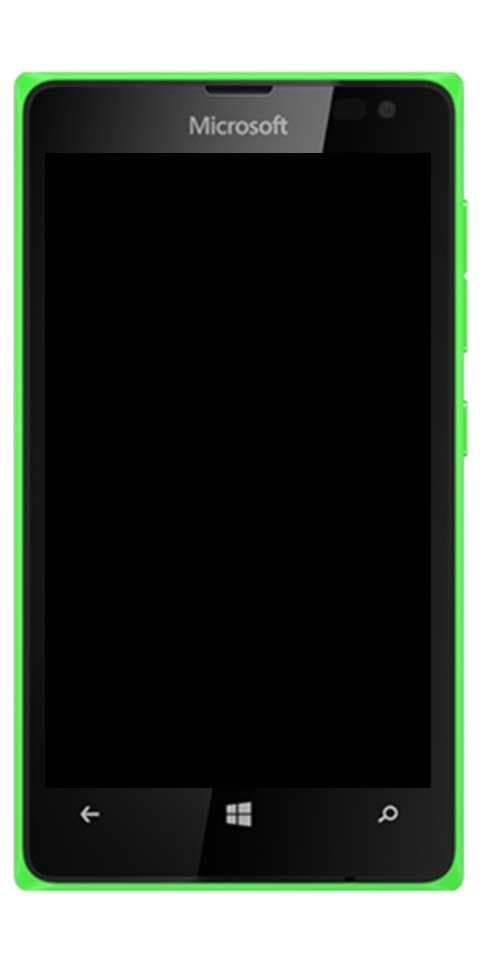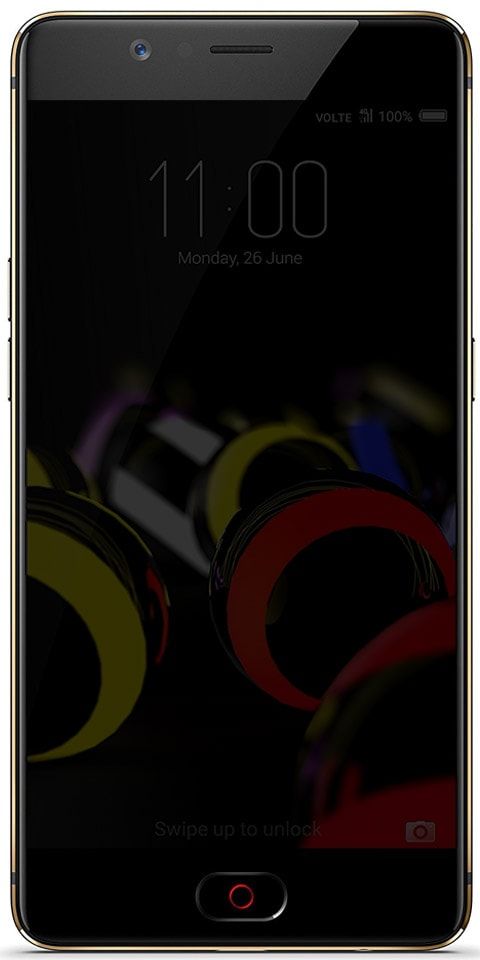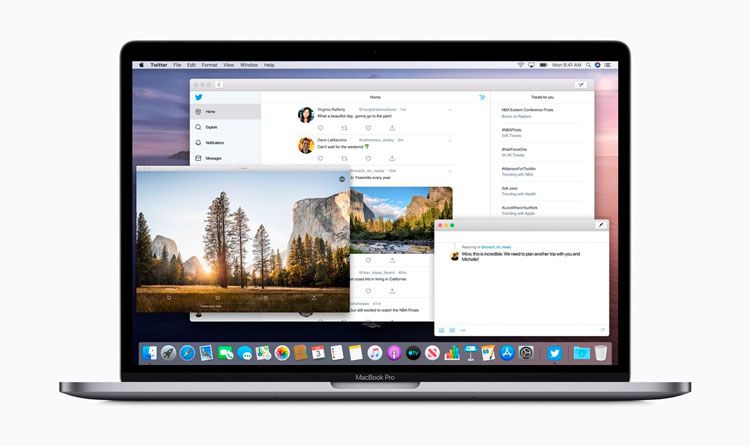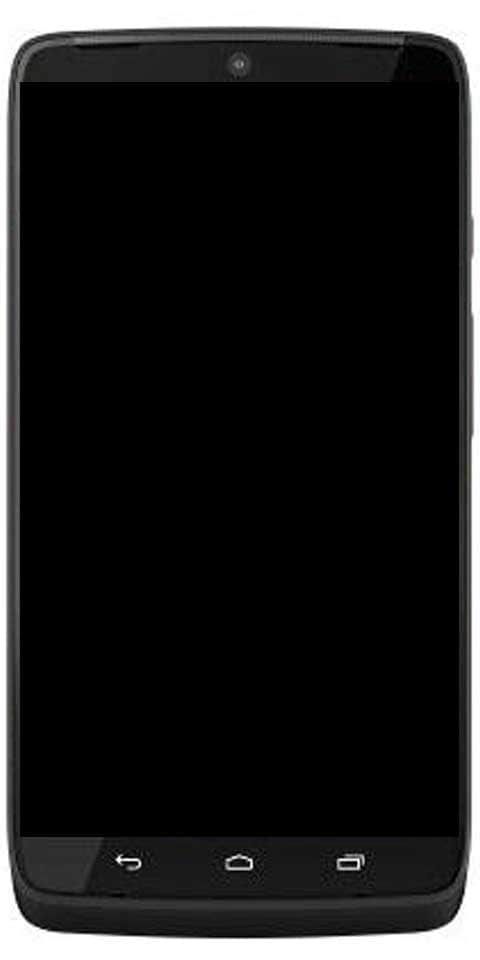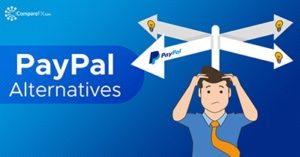Com afegir a Excel (Excel Sum) amb exemples
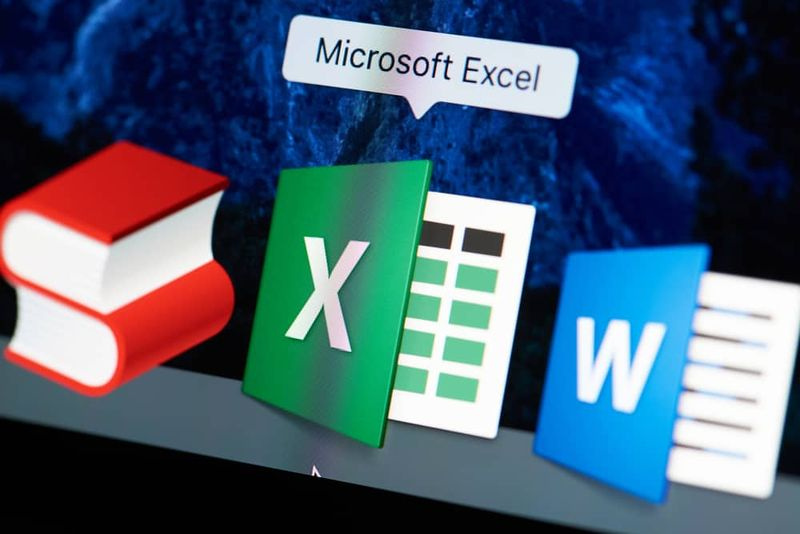
Navega per temes de publicació
- Introducció
- Com afegir columnes a Excel (Suma automàtica i SUMA)
- Com afegir a Excel amb criteris (SUMIF)
- Com utilitzar la taula d'Excel per afegir només valors filtrats
- Conclusió
- Altres guies útils
- Recursos i referències addicionals
Introducció
Hi ha diferents maneres d'afegir números a Excel. Només podeu seleccionar les cel·les que contenen les dades. Utilitzeu la funció AutoSum o Excel SUM directament. També podeu afegir a Excel mitjançant la funció SUMIF d'Excel. Això afegirà cel·les que compleixin un criteri especificat.
En aquesta guia aprendràs diferents maneres d'afegir a Excel.
Com afegir columnes a Excel (Suma automàtica i SUMA)
Una manera senzilla d'afegir a Excel és seleccionar tots els valors que voleu afegir. Excel sumarà automàticament els valors. Utilitzeu aquest mètode si voleu veure simplement el total dels nombres d'una columna o fila.
Si mireu a sota de l'Excel, veureu el total dels valors seleccionats (ressaltats en vermell a continuació). Excel també mostrarà COMPTE i MITJANA dels números seleccionats.
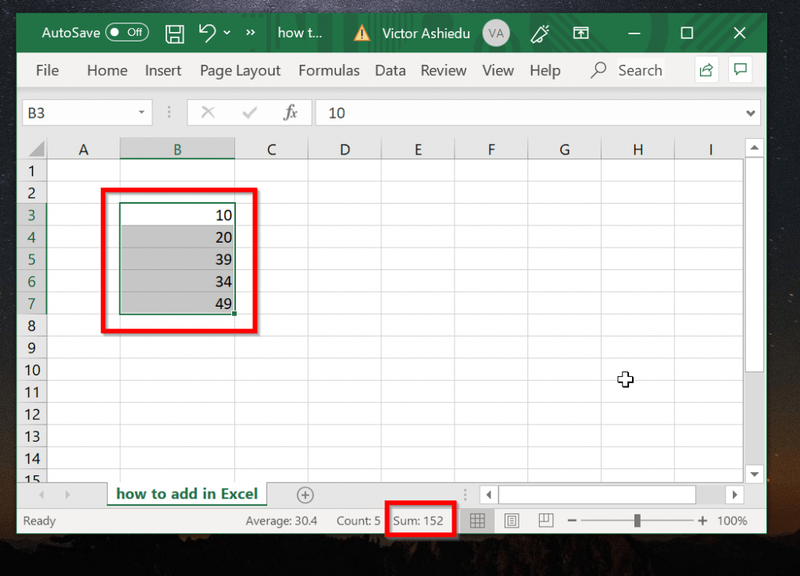
Un altre mètode és utilitzar AutoSum. Aquests són els passos per utilitzar AutoSum:
- Feu clic a la cel·la que hi ha a sota de les cel·les que voleu afegir. A la imatge de sota aquesta serà la cel·la B8.
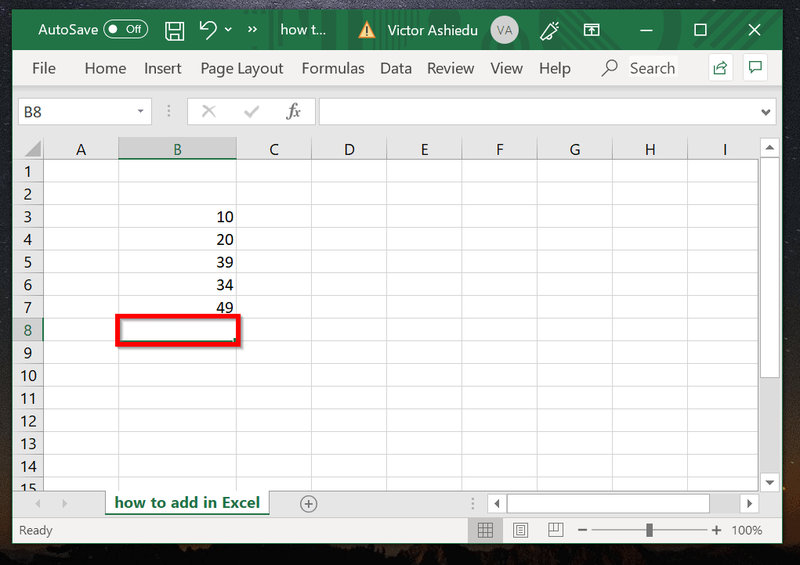
- A continuació, feu clic a Fórmules pestanya. A continuació, feu clic AutoSum .
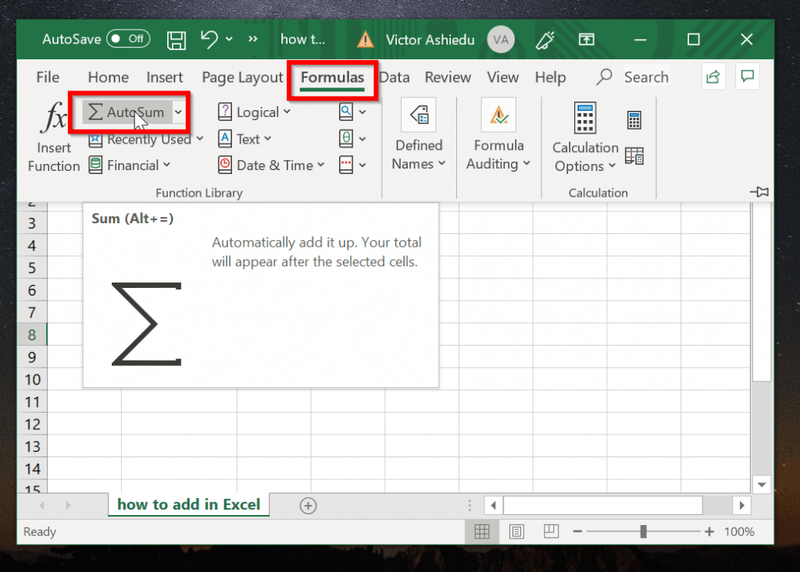
- Quan feu clic a AutoSum, Excel afegirà automàticament tots els números de la columna. Feu clic a Intro al vostre teclat. S'afegiran tots els números. Vegeu la segona imatge a continuació.
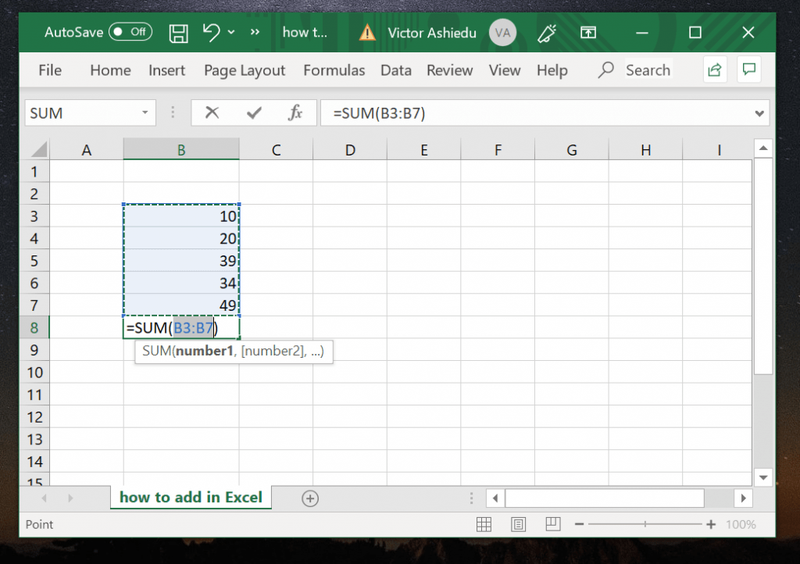 També podeu accedir a AutoSum des de Inici => AutoSUM
També podeu accedir a AutoSum des de Inici => AutoSUMFinalment, per a aquesta secció podeu afegir a Excel introduint directament la fórmula SUMA.
Aquí és com:
- Feu doble clic a la cel·la que voleu tenir el valor total. A continuació, introduïu el signe igual (=), seguit de la paraula SUMA . Quan introduïu SUMA, Excel introduirà automàticament el claudàtor d'obertura (. A continuació, seleccioneu les cel·les que voleu afegir i premeu Intro.
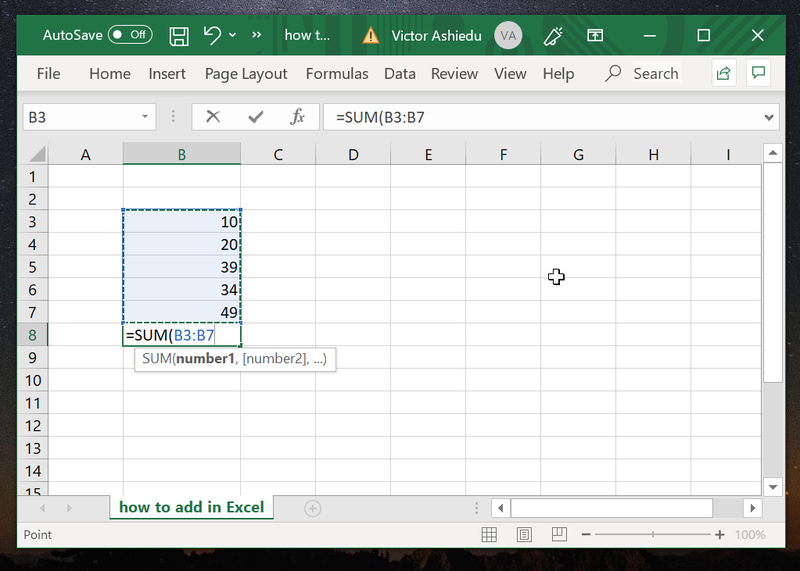
Com afegir a Excel amb criteris (SUMIF)

Per afegir a Excel utilitzant un criteri (condició), utilitzeu la funció SUMIF.
A continuació es mostra la sintaxi de la funció SUMIF:
|_+_| rang – el rang de cel·les que esteu afegint
criteris - la condició especificada en la cel·la rang s'ha de reunir abans de ser inclòs
rang_sum - Aquest és un valor opcional. utilitzeu-ho per especificar l'interval a afegir si és diferent rang .
En els exemples següents, afegiré valors a les cel·les B3 a B7 si el valor és superior a 30. Aquí teniu la fórmula.
|_+_|I el resultat:
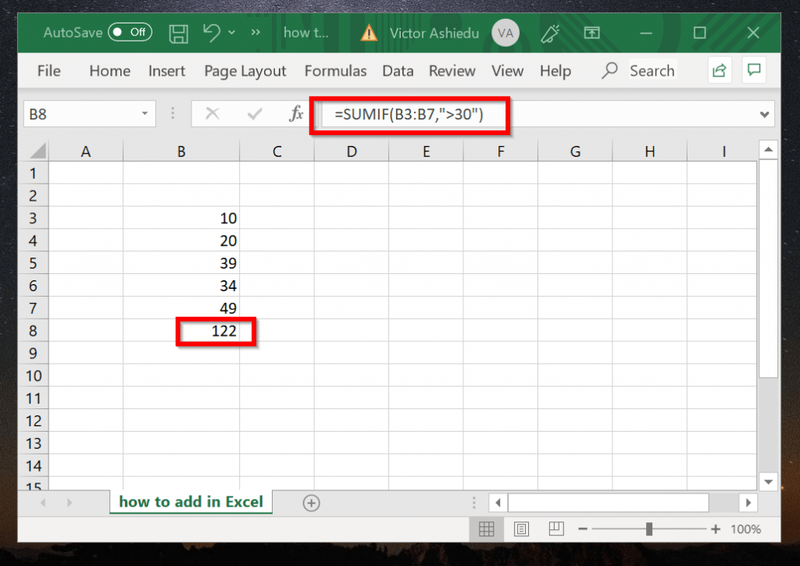
Només les cel·les B5 a B7 s'inclouen a l'addició. Són les úniques cel·les amb valors superiors a 30.
Com utilitzar la taula d'Excel per afegir només valors filtrats
Abans de poder utilitzar aquest mètode, primer heu de convertir les vostres dades en una taula.
Per utilitzar aquest mètode, seguiu els passos següents:
- Seleccioneu tota la columna que conté les vostres dades, incloses les capçaleres de columna.
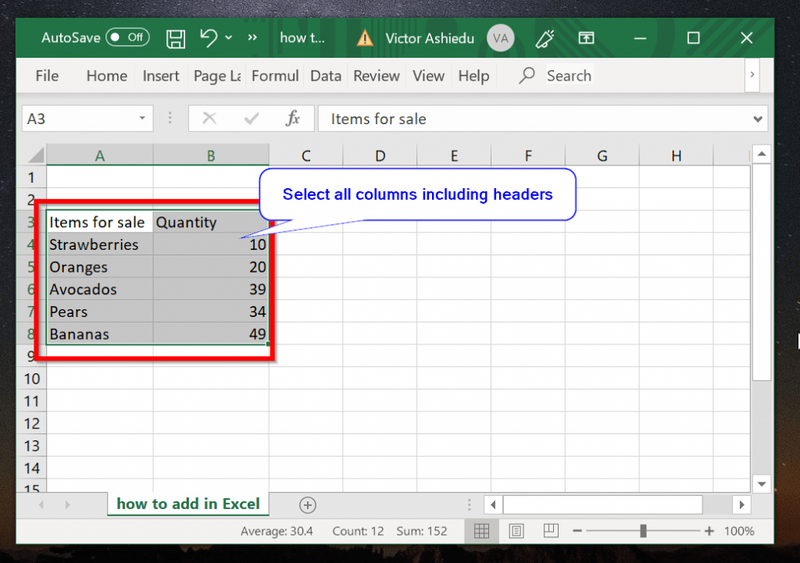
- A continuació, premeu Ctrl + T . El Crea una taula es carregarà l'opció. Per crear una taula amb les cel·les seleccionades, feu clic a D'acord.
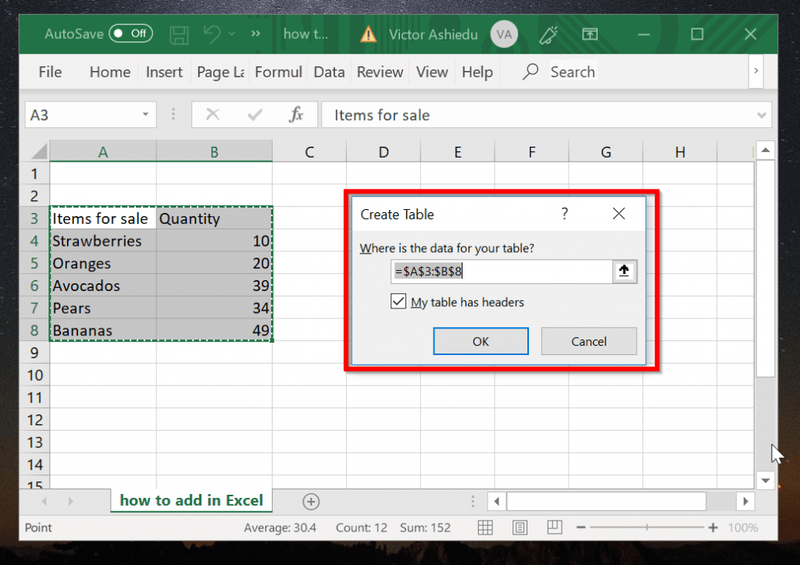
- Per incloure una fila total, amb la taula seleccionada, feu clic Disseny de taula . A continuació, marqueu la casella al costat Fila de la taula . Això afegirà una fila Total al final de la taula.
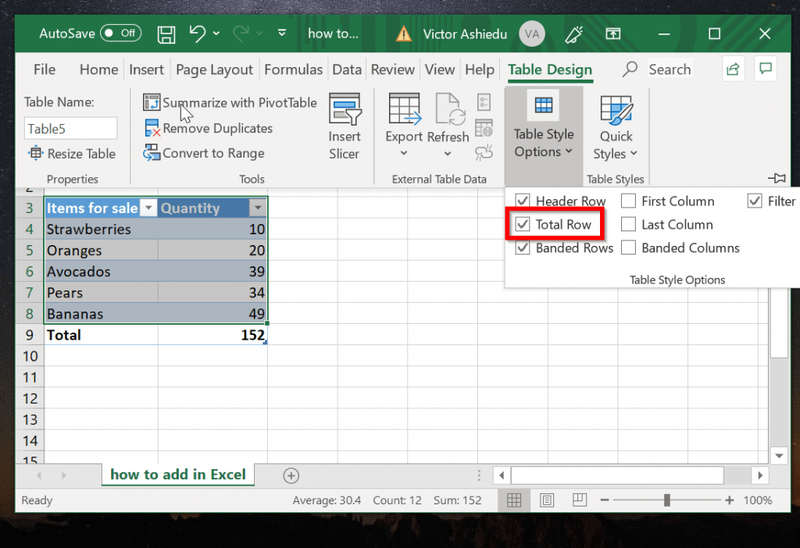
Per defecte, tots els valors s'inclouen en el total. Per eliminar una fila de la suma, seguiu els passos següents:
- Feu clic a la fletxa apuntant cap avall en una de les capçaleres.

- Per eliminar un element del valor total, desmarqueu-lo. A continuació, feu clic a D'acord. L'element s'eliminarà de la llista. Aleshores, Excel només tindrà un total dels elements de la llista. Vegeu la segona taula a continuació.
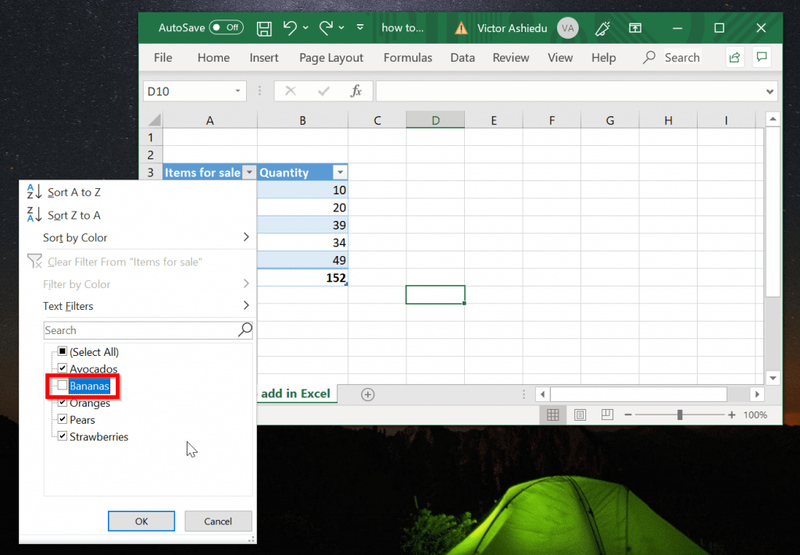
Conclusió
En aquesta guia he demostrat diferents maneres d'afegir números a Excel: seleccionant cel·les, fent servir AutoSum o fent servir la fórmula SUMA o SUMIF. La guia també va demostrar com afegir amb una taula. Espero que això hagi estat útil.
Si teniu un comentari o una pregunta, utilitzeu el formulari Deixa una resposta al final de la pàgina. Alternativament, podeu compartir la vostra experiència perquè altres lectors se'n beneficiïn.
actualització de verizon lg g3 marshmallow
Altres guies útils
- Com fer un gràfic de línies a Excel
- Recompte d'Excel: Com comptar a Excel amb exemples